
បច្ចេកវិទ្យាអេសអេសអេស (សុវត្ថភាពសែល) អនុញ្ញាតឱ្យអ្នកត្រួតពិនិត្យកុំព្យូទ័ររបស់អ្នកពីចម្ងាយដោយសុវត្ថិភាពតាមរយៈការតភ្ជាប់ដែលមានសុវត្ថិភាព។ អេសអេសអ៊ិនគ្រីបឯកសារផ្ទេរទាំងអស់រួមទាំងលេខសម្ងាត់ហើយក៏បញ្ជូនពិធីការបណ្តាញណាមួយផងដែរ។ ដើម្បីឱ្យឧបករណ៍ដំណើរការបានត្រឹមត្រូវវាមិនត្រឹមតែត្រូវបានតំឡើងប៉ុណ្ណោះទេប៉ុន្តែថែមទាំងត្រូវបានតំឡើងផងដែរ។ វានិយាយអំពីផលិតផលនៃការកំណត់រចនាសម្ព័ន្ធសំខាន់ដែលយើងចង់និយាយនៅក្នុងក្របខ័ណ្ឌនៃអត្ថបទនេះដោយយកជាឧទាហរណ៍កំណែចុងក្រោយបំផុតនៃប្រព័ន្ធប្រតិបត្តិការអ៊ូប៊ុនទូដែលម៉ាស៊ីនមេនឹងស្ថិតនៅ។
កំណត់រចនាសម្ព័ន្ធអេសអេសអេសក្នុងអ៊ូប៊ុនទូ
ប្រសិនបើអ្នកមិនទាន់បានបញ្ចប់ការតំឡើងនៅលើម៉ាស៊ីនមេនិងម៉ាស៊ីនកុំព្យូទ័រអ្នកគួរតែធ្វើវាដំបូងពីព្រោះនីតិវិធីទាំងមូលគឺសាមញ្ញហើយមិនចំណាយពេលច្រើនទេ។ សម្រាប់ការណែនាំលំអិតលើប្រធានបទនេះសូមមើលអត្ថបទផ្សេងទៀតរបស់យើងនៅតំណភ្ជាប់ខាងក្រោម។ វាក៏បង្ហាញពីនីតិវិធីក្នុងការកែសម្រួលឯកសារកំណត់រចនាសម្ព័ន្ធនិងសាកល្បងប្រតិបត្តិការរបស់អេសអេសដូច្នេះថ្ងៃនេះយើងនឹងផ្តោតលើការងារពីរបីផ្សេងទៀត។
អានបន្ត៖ តំឡើងម៉ាស៊ីនមេអេសអេសអេសនៅក្នុងអ៊ូប៊ុនទូ
ការបង្កើតគូអេសអេសអេស
អេសអេសអេសដែលទើបនឹងដំឡើងមិនទាន់មានកូនសោដែលបានបញ្ជាក់សម្រាប់ភ្ជាប់ពីម៉ាស៊ីនមេទៅម៉ាស៊ីនភ្ញៀវនិងច្រាសមកវិញទេ។ ប៉ារ៉ាម៉ែត្រទាំងអស់នេះត្រូវតែកំណត់ដោយដៃភ្លាមៗបន្ទាប់ពីបន្ថែមសមាសធាតុពិធីការទាំងអស់។ គូសំខាន់ធ្វើការដោយប្រើក្បួនដោះស្រាយ RSA (ខ្លីសម្រាប់ឈ្មោះអ្នកអភិវឌ្ឍន៍ Rivest, Shamir និង Adleman) ។ សូមអរគុណដល់ប្រព័ន្ធគ្រីបកូដកូនសោពិសេសត្រូវបានអ៊ិនគ្រីបដោយប្រើក្បួនដោះស្រាយពិសេស។ ដើម្បីបង្កើតកូនសោសាធារណៈពីរគូអ្នកគ្រាន់តែបញ្ចូលពាក្យបញ្ជាដែលសមស្របទៅនឹងកុងសូលហើយធ្វើតាមការណែនាំដែលលេចឡើង។
- ទៅធ្វើការជាមួយ "ស្ថានីយ" វិធីសាស្រ្តងាយស្រួលណាមួយឧទាហរណ៍បើកវាតាមរយៈមឺនុយឬបន្សំគ្រាប់ចុច បញ្ជា (Ctrl) + ជំនួស + T.
- បញ្ចូលពាក្យបញ្ជា
ssh-keygenហើយបន្ទាប់មកចុចគ្រាប់ចុច បញ្ចូល. - អ្នកនឹងត្រូវបានជម្រុញឱ្យបង្កើតឯកសារដែលគ្រាប់ចុចត្រូវបានរក្សាទុក។ ប្រសិនបើអ្នកចង់ទុកវានៅទីតាំងដើមគ្រាន់តែចុចលើ បញ្ចូល.
- កូនសោសាធារណៈអាចត្រូវបានការពារដោយឃ្លាសម្ងាត់។ ប្រសិនបើអ្នកចង់ប្រើជម្រើសនេះសូមសរសេរពាក្យសម្ងាត់នៅក្នុងបន្ទាត់ដែលលេចឡើង។ តួអក្សរដែលបានបញ្ចូលនឹងមិនត្រូវបានបង្ហាញទេ។ នៅក្នុងខ្សែថ្មីអ្នកនឹងត្រូវធ្វើវាម្តងទៀត។
- បន្ទាប់អ្នកនឹងឃើញការជូនដំណឹងថាកូនសោត្រូវបានរក្សាទុកហើយអ្នកក៏អាចស្គាល់ខ្លួនឯងជាមួយនឹងរូបភាពក្រាហ្វិចរបស់វា។
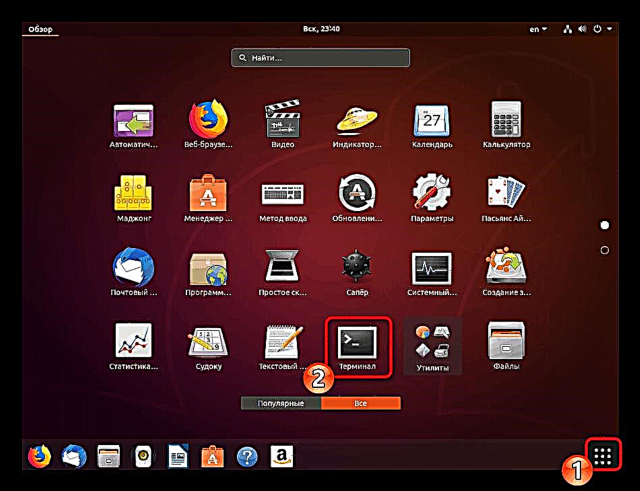

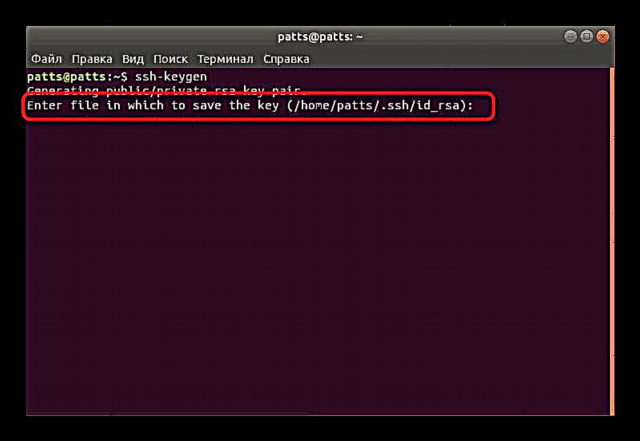

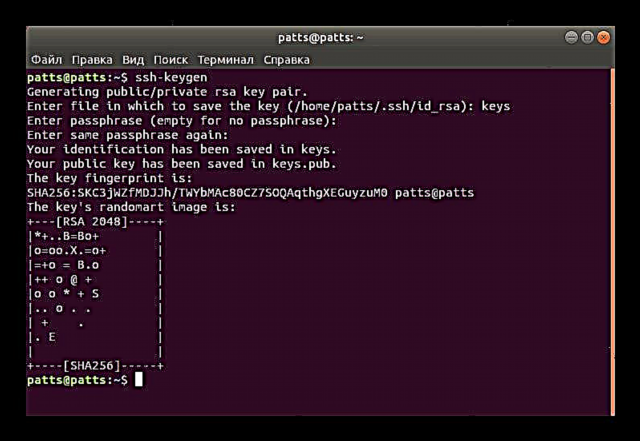
ឥឡូវនេះមានកូនសោរដែលបានបង្កើតឡើង - សម្ងាត់និងសាធារណៈដែលនឹងត្រូវបានប្រើសម្រាប់ការតភ្ជាប់បន្ថែមទៀតរវាងកុំព្យូទ័រ។ អ្នកត្រូវដាក់កូនសោរនៅលើម៉ាស៊ីនមេដើម្បីការផ្ទៀងផ្ទាត់ភាពត្រឹមត្រូវអេសអេសដើម្បីទទួលបានជោគជ័យ។
ចម្លងកូនសោសាធារណៈទៅម៉ាស៊ីនមេ
មានវិធីសាស្រ្តបីយ៉ាងក្នុងការចម្លងកូនសោ។ ពួកវានីមួយៗនឹងមានភាពល្អប្រសើរបំផុតក្នុងស្ថានភាពផ្សេងៗនៅពេលឧទាហរណ៍វិធីសាស្រ្តមួយមិនដំណើរការឬមិនសមស្របសម្រាប់អ្នកប្រើប្រាស់ជាក់លាក់។ យើងស្នើឱ្យពិចារណាជម្រើសទាំងបីដោយចាប់ផ្តើមពីសាមញ្ញបំផុតនិងមានប្រសិទ្ធភាពបំផុត។
ជម្រើសទី ១៖ ពាក្យបញ្ជា ssh-copy-id
ក្រុមssh-copy-idវាត្រូវបានបង្កើតឡើងនៅក្នុងប្រព័ន្ធប្រតិបត្តិការដូច្នេះអ្នកមិនចាំបាច់តំឡើងគ្រឿងបន្ថែមណាមួយដើម្បីដំណើរការវាទេ។ អនុវត្តតាមវាក្យសម្ពន្ធសាមញ្ញដើម្បីចម្លងកូនសោ។ នៅក្នុង "ស្ថានីយ" ត្រូវតែបញ្ចូលssh-copy-id ឈ្មោះអ្នកប្រើ @ remote_hostកន្លែងណា ឈ្មោះអ្នកប្រើ @ remote_host គឺជាឈ្មោះរបស់កុំព្យូទ័រពីចម្ងាយ។
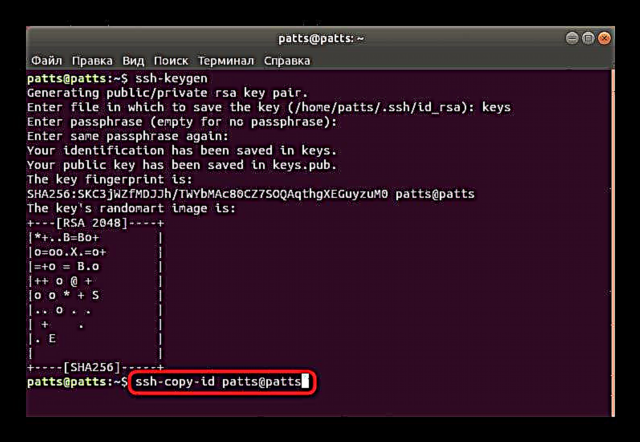
ពេលអ្នកភ្ជាប់ដំបូងអ្នកនឹងទទួលបានសារជូនដំណឹង៖
ភាពត្រឹមត្រូវនៃម៉ាស៊ីន '203.0.113.1 (203.0.113.1)' មិនអាចត្រូវបានបង្កើតទេ។
ស្នាមម្រាមដៃកូនសោ ECDSA គឺ fd: fd: d4: f9: 77: fe: 73: 84: e1: 55: 00: ad: d6: 6d: 22: fe ។
តើអ្នកប្រាកដជាចង់បន្តការតភ្ជាប់ (មែន / ទេ)? បាទ / ចាស
អ្នកត្រូវតែបញ្ជាក់ជម្រើសមួយ បាទ / ចាស ដើម្បីបន្តការតភ្ជាប់។ បន្ទាប់ពីនោះឧបករណ៍ប្រើប្រាស់នឹងស្វែងរកកូនសោដោយឯករាជ្យនៅក្នុងសំណុំបែបបទនៃឯកសារid_rsa.pubដែលត្រូវបានបង្កើតមុន។ ប្រសិនបើទទួលបានជោគជ័យលទ្ធផលខាងក្រោមនឹងត្រូវបានបង្ហាញ៖
/ usr / bin / ssh-copy-id: ព័ត៌មាន៖ ព្យាយាមចូលដោយប្រើកូនសោថ្មីដើម្បីត្រងយកអ្វីដែលបានតំឡើងរួចហើយ។
/ usr / bin / ssh-copy-id: ព័ត៌មាន៖ កូនសោ ១ នៅតែត្រូវបានតំឡើង - ប្រសិនបើអ្នកត្រូវបានជម្រុញឥឡូវនេះអ្នកត្រូវតំឡើងកូនសោថ្មី
ពាក្យសម្ងាត់របស់ [email protected]៖
បញ្ជាក់ពាក្យសម្ងាត់ពីម៉ាស៊ីនឆ្ងាយដើម្បីឱ្យឧបករណ៍ប្រើប្រាស់អាចបញ្ចូលវាបាន។ ឧបករណ៍នឹងចម្លងទិន្នន័យពីឯកសារសំខាន់សាធារណៈ ~ / .ssh / id_rsa.pubហើយបន្ទាប់ពីនោះសារមួយនឹងលេចឡើងនៅលើអេក្រង់៖
ឥឡូវព្យាយាមចូលទៅក្នុងម៉ាស៊ីនដោយប្រើ៖ "ssh '[email protected]'"ចំនួនកូនសោបន្ថែម៖ ១
ហើយពិនិត្យមើលដើម្បីប្រាកដថាមានតែកូនសោដែលអ្នកចង់បានប៉ុណ្ណោះដែលត្រូវបានបន្ថែម។
រូបរាងនៃអត្ថបទបែបនេះមានន័យថាកូនសោត្រូវបានទាញយកដោយជោគជ័យទៅកុំព្យូទ័រពីចម្ងាយហើយឥឡូវនេះនឹងមិនមានបញ្ហាក្នុងការភ្ជាប់ទេ។
ជម្រើសទី ២៖ ចម្លងកូនសោសាធារណៈតាមរយៈអេសអេសអេស
ប្រសិនបើអ្នកមិនអាចប្រើឧបករណ៍ប្រើប្រាស់ដែលបានរៀបរាប់ខាងលើទេប៉ុន្តែអ្នកមានពាក្យសម្ងាត់ដើម្បីចូលទៅម៉ាស៊ីនមេអេសអេសអេសពីចម្ងាយអ្នកអាចបញ្ចូលកូនសោអ្នកប្រើរបស់អ្នកដោយដៃដោយហេតុនេះធានាការផ្ទៀងផ្ទាត់មានស្ថេរភាពបន្ថែមទៀតនៅពេលភ្ជាប់។ ប្រើសម្រាប់ពាក្យបញ្ជានេះ ឆ្មាដែលនឹងអានទិន្នន័យពីឯកសារហើយបន្ទាប់មកពួកគេនឹងត្រូវបានផ្ញើទៅម៉ាស៊ីនមេ។ អ្នកនឹងត្រូវបញ្ចូលខ្សែ
ឆ្មា ~ / .ssh / id_rsa.pub | ssh ឈ្មោះអ្នកប្រើ @ remote_host "mkdir -p ~ / .ssh && ប៉ះ ~ / .ssh / មានការអនុញ្ញាត - និង & chmod -R ទៅ = ~ / .ssh && ឆ្មា >> ~ / .ssh / ការអនុញ្ញាត.

នៅពេលសារលេចចេញមក
ភាពត្រឹមត្រូវនៃម៉ាស៊ីន '203.0.113.1 (203.0.113.1)' មិនអាចត្រូវបានបង្កើតទេ។
ស្នាមម្រាមដៃកូនសោ ECDSA គឺ fd: fd: d4: f9: 77: fe: 73: 84: e1: 55: 00: ad: d6: 6d: 22: fe ។
តើអ្នកប្រាកដជាចង់បន្តការតភ្ជាប់ (មែន / ទេ)? បាទ / ចាស
បន្តភ្ជាប់និងបញ្ចូលពាក្យសម្ងាត់ដើម្បីបញ្ចូលម៉ាស៊ីនមេ។ បន្ទាប់ពីនោះកូនសោសាធារណៈនឹងត្រូវបានចម្លងដោយស្វ័យប្រវត្តិទៅចុងបញ្ចប់នៃឯកសារកំណត់រចនាសម្ព័ន្ធ។ បានអនុញ្ញាត.
ជម្រើសទី ៣៖ ការចម្លងកូនសោសាធារណៈដោយដៃ
ប្រសិនបើគ្មានការចូលប្រើកុំព្យូទ័រពីចម្ងាយតាមរយៈម៉ាស៊ីនមេអេសអេសអេសនោះជំហានទាំងអស់ខាងលើត្រូវបានអនុវត្តដោយដៃ។ ដើម្បីធ្វើដូចនេះដំបូងអ្នកត្រូវស្វែងរកព័ត៌មានសំខាន់ៗនៅលើកុំព្យូទ័រ PC តាមរយៈពាក្យបញ្ជាឆ្មា ~ / .ssh / id_rsa.pub.
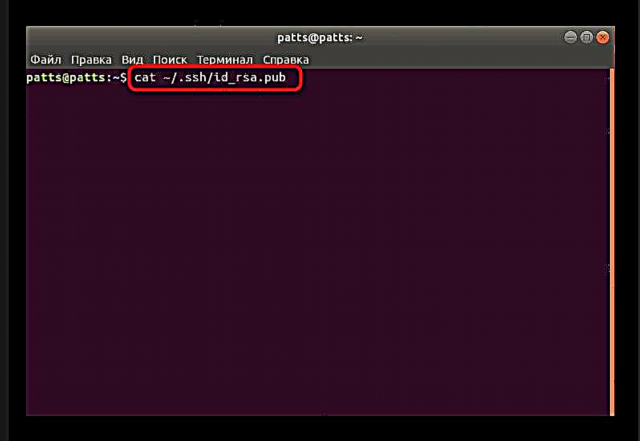
បន្ទាត់ខាងក្រោមនឹងត្រូវបានបង្ហាញនៅលើអេក្រង់៖ssh-rsa + សំណុំសំណុំតួអក្សរ == សាកល្បងសាកល្បង @។ បន្ទាប់ពីនោះទៅធ្វើការនៅលើឧបករណ៍ពីចម្ងាយដែលបង្កើតថតថ្មីឆ្លងកាត់mkdir -p ~ / .ssh។ វាបង្កើតឯកសារបន្ថែមបានអនុញ្ញាត។ បន្ទាប់មកទៀតសូមបញ្ចូលកូនសោរដែលអ្នកបានរៀនពីមុនមកអេកូ + ខ្សែអក្សរសាធារណៈ >> ~ / .ssh / Author_key។ បន្ទាប់ពីនោះអ្នកអាចព្យាយាមផ្ទៀងផ្ទាត់ភាពត្រឹមត្រូវជាមួយម៉ាស៊ីនមេដោយមិនប្រើពាក្យសម្ងាត់។
ការផ្ទៀងផ្ទាត់ភាពត្រឹមត្រូវនៅលើម៉ាស៊ីនមេដោយប្រើកូនសោដែលបានបង្កើត
នៅក្នុងផ្នែកមុនអ្នកបានរៀនអំពីវិធីសាស្រ្តបីយ៉ាងក្នុងការចម្លងកូនសោកុំព្យូទ័រពីចម្ងាយទៅម៉ាស៊ីនមេ។ សកម្មភាពបែបនេះនឹងអនុញ្ញាតឱ្យអ្នកភ្ជាប់ដោយមិនប្រើពាក្យសម្ងាត់។ នីតិវិធីនេះត្រូវបានអនុវត្តតាមរយៈបន្ទាត់បញ្ជាដោយបញ្ចូលshh ssh ឈ្មោះអ្នកប្រើ @ remote_hostកន្លែងណា ឈ្មោះអ្នកប្រើ @ remote_host - ឈ្មោះអ្នកប្រើនិងម៉ាស៊ីនកុំព្យូទ័រដែលអ្នកចង់បាន។ ពេលអ្នកភ្ជាប់ដំបូងអ្នកនឹងត្រូវបានជូនដំណឹងអំពីការតភ្ជាប់មិនច្បាស់ហើយអ្នកអាចបន្តដោយជ្រើសរើស បាទ / ចាស.

ការភ្ជាប់នឹងកើតឡើងដោយស្វ័យប្រវត្តិប្រសិនបើគ្មានឃ្លាសម្ងាត់ត្រូវបានបញ្ជាក់ក្នុងកំឡុងពេលបង្កើតកូនសោ។ បើមិនដូច្នោះទេដំបូងអ្នកត្រូវតែបញ្ចូលវាដើម្បីបន្តធ្វើការជាមួយអេសអេសអេស។
ការបិទការផ្ទៀងផ្ទាត់លេខសំងាត់
ការកំណត់រចនាសម្ព័ន្ធជោគជ័យនៃការចម្លងកូនសោត្រូវបានពិចារណាក្នុងស្ថានភាពនៅពេលដែលអាចចូលម៉ាស៊ីនមេដោយមិនចាំបាច់ប្រើពាក្យសម្ងាត់។ ទោះជាយ៉ាងណាក៏ដោយសមត្ថភាពក្នុងការផ្ទៀងផ្ទាត់ភាពត្រឹមត្រូវតាមរបៀបនេះអនុញ្ញាតឱ្យអ្នកវាយប្រហារប្រើឧបករណ៍បំបែកពាក្យសម្ងាត់និងបំបែកការតភ្ជាប់ដែលមានសុវត្ថិភាព។ អ្នកអាចការពារខ្លួនអ្នកពីករណីបែបនេះដោយបិទទាំងស្រុងនូវលេខសំងាត់នៅក្នុងឯកសារកំណត់រចនាសម្ព័ន្ធអេសអេស។ នេះនឹងតម្រូវឱ្យមាន:
- នៅក្នុង "ស្ថានីយ" បើកឯកសារកំណត់រចនាសម្ព័ន្ធតាមរយៈកម្មវិធីនិពន្ធដោយប្រើពាក្យបញ្ជា
sudo gedit / etc / ssh / sshd_config. - រកខ្សែ "ការផ្ទៀងផ្ទាត់ភាពត្រឹមត្រូវពាក្យសម្ងាត់" និងយកសញ្ញាចេញ # នៅដំណាក់កាលដំបូងដើម្បីបង្រួមប៉ារ៉ាម៉ែត្រ។
- ផ្លាស់ប្តូរតម្លៃទៅ ទេ ហើយរក្សាទុកការកំណត់រចនាសម្ព័ន្ធបច្ចុប្បន្ន។
- បិទកម្មវិធីនិពន្ធហើយចាប់ផ្តើមម៉ាស៊ីនមេឡើងវិញ
sudo systemctl ចាប់ផ្តើម ssh ឡើងវិញ.




ការផ្ទៀងផ្ទាត់ពាក្យសំងាត់នឹងត្រូវបានបិទហើយវានឹងអាចចូលទៅក្នុងម៉ាស៊ីនមេបានដោយគ្រាន់តែប្រើកូនសោរដែលបានបង្កើតឡើងជាពិសេសសម្រាប់វិធីនេះជាមួយក្បួនដោះស្រាយ RSA ប៉ុណ្ណោះ។
កំណត់រចនាសម្ព័ន្ធជញ្ជាំងភ្លើងស្តង់ដារ
នៅក្នុងអ៊ូប៊ុនទូជញ្ជាំងភ្លើងលំនាំដើមគឺជញ្ជាំងភ្លើងមិនស្មុគស្មាញ (UFW) ។ វាអនុញ្ញាតឱ្យអ្នកអនុញ្ញាតឱ្យមានការតភ្ជាប់សម្រាប់សេវាកម្មដែលបានជ្រើសរើស។ កម្មវិធីនីមួយៗបង្កើតទម្រង់ផ្ទាល់ខ្លួនរបស់វានៅក្នុងឧបករណ៍នេះហើយ UFW គ្រប់គ្រងពួកគេអនុញ្ញាតឬបិទការភ្ជាប់។ ការបង្កើតទម្រង់ SSH ដោយបន្ថែមវាទៅក្នុងបញ្ជីមានដូចខាងក្រោម៖
- បើកបញ្ជីទម្រង់ជញ្ជាំងភ្លើងតាមរយៈពាក្យបញ្ជា
បញ្ជីកម្មវិធី sudo ufw. - បញ្ចូលពាក្យសម្ងាត់គណនីរបស់អ្នកដើម្បីបង្ហាញព័ត៌មាន។
- អ្នកនឹងឃើញបញ្ជីពាក្យសុំដែលមានហើយក្នុងចំណោមនោះគួរតែជាអូផឹស។ ស។ អ។
- ឥឡូវនេះអ្នកគួរតែអនុញ្ញាតឱ្យមានការតភ្ជាប់តាមរយៈអេសអេស។ ដើម្បីធ្វើដូចនេះបន្ថែមវាទៅក្នុងបញ្ជីនៃទម្រង់ដែលបានអនុញ្ញាតដោយប្រើ
sudo ufw អនុញ្ញាតឱ្យ OpenSSH. - បើកជញ្ជាំងភ្លើងដោយធ្វើបច្ចុប្បន្នភាពវិធាន,
sudo ufw បើក. - ដើម្បីធានាថាការតភ្ជាប់ត្រូវបានអនុញ្ញាតអ្នកគួរតែចេញវេជ្ជបញ្ជា
ស្ថានភាព sudo ufwបន្ទាប់ពីនោះអ្នកនឹងឃើញស្ថានភាពបណ្តាញ។

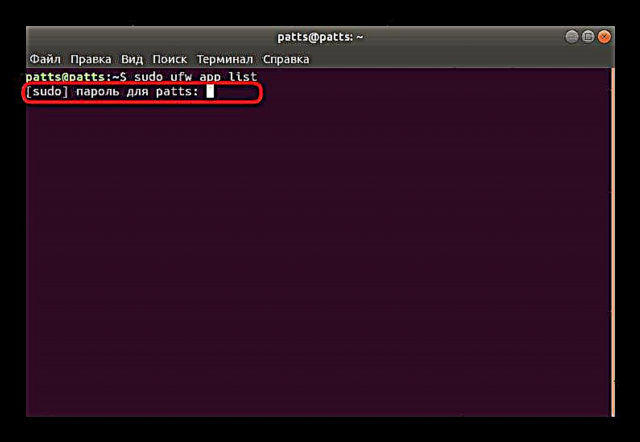



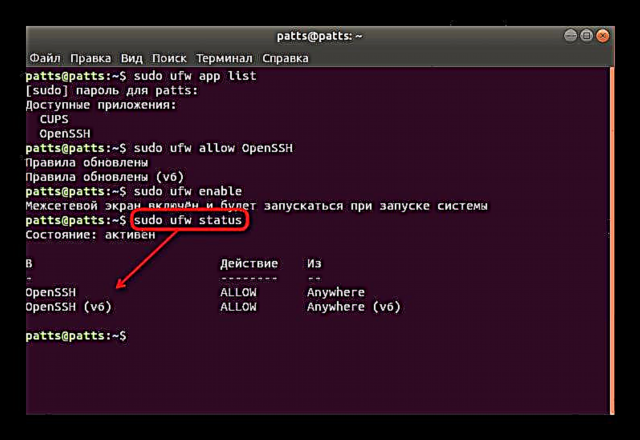
នេះបំពេញការណែនាំនៃការកំណត់រចនាសម្ព័ន្ធអេសអេសអេសរបស់យើងនៅក្នុងអ៊ូប៊ុនទូ។ ការកំណត់បន្ថែមទៀតនៃឯកសារកំណត់រចនាសម្ព័ន្ធនិងប៉ារ៉ាម៉ែត្រផ្សេងទៀតត្រូវបានអនុវត្តដោយអ្នកប្រើប្រាស់ម្នាក់ៗតាមសំណើរបស់គាត់។ អ្នកអាចស្គាល់សកម្មភាពនៃសមាសធាតុទាំងអស់នៃអេសអេសអេសនៅក្នុងឯកសារផ្លូវការនៃពិធីសារ។











